カメラを搭載したデバイスを搭載した Office Mobile for Windows 10 と Office for Android のMicrosoft 365 サブスクライバーは、簡単に写真を撮影し、ファイルに直接挿入することができます。
カメラから写真を挿入する
-
リボンの [挿入]、[画像]、[カメラ] を順に選択します。
![Windows 10 版 Office Mobile で [カメラから写真を挿入] オプションを表示する](https://support.content.office.net/ja-jp/media/9ccdff0b-b9ee-4040-bd26-506d6b78ec7d.png)
-
デバイスのカメラが開きます。
使用しているデバイスによっては、写真を挿入する前に、いくつかの簡単な編集を行うことができます。 完了すると、写真は作業しているファイルに直接挿入されます。
ホワイト ボードの画像を挿入する (Android のみ)
文書またはプレゼンテーションにホワイト ボードの写真を挿入する場合は、Office for Android で Office Lens の機能を活用します。 上記の手順に従ってデバイスのカメラでホワイトボードの写真を撮り、希望の写真が撮れたら [OK] をタップするだけで、その画像がホワイトボードの写真であることを示すことができます。
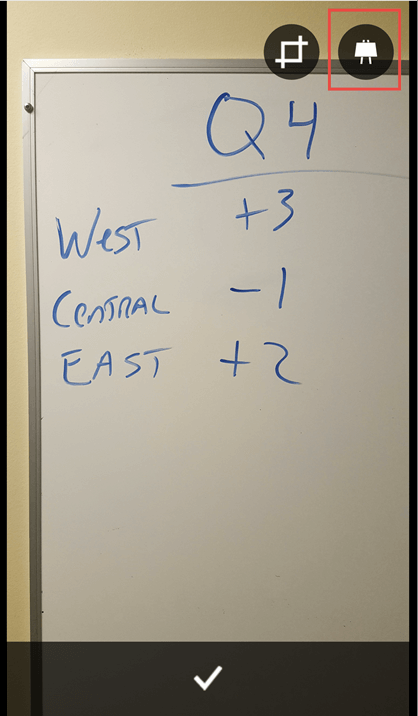
右上隅にあるホワイトボードのアイコンをタップすると、Office Lens が画像をクリーンアップします。 完了したら、下部にあるチェックマークをタップし、画像を文書に挿入します。










